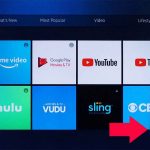Har du glömt dina inloggningsuppgifter? Så här hittar du ditt Apple ID.
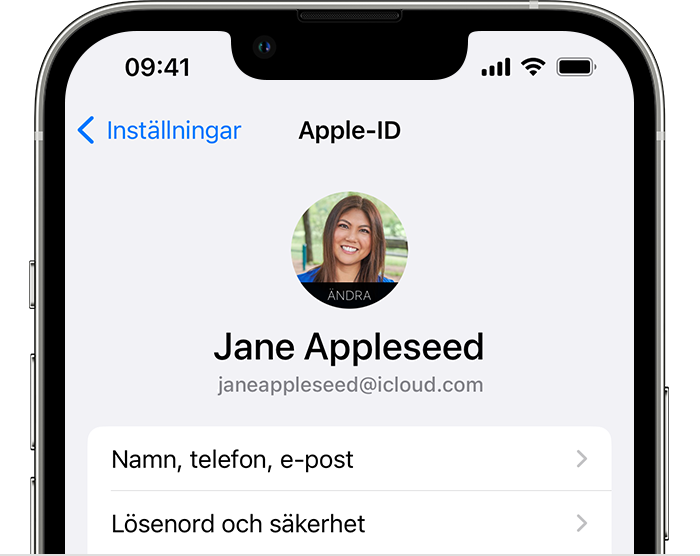
Det är bra att veta hur man hittar sitt Apple ID. Om du inte är en vanlig Apple-användare – kanske du precis har börjat använda Apple-produkter igen efter en tid borta – kan du ha glömt dina inloggningsuppgifter för din Apple-inloggning.
Det här kan vara problematiskt om du försöker använda nästan vilken Apple-enhet som helst, eftersom de alla behöver ett Apple ID för att fungera fullständigt och korrekt. Det kan också vara ett problem om du bara behöver logga in på ditt Apple-konto på en tredjepartsplattform, som att logga in på iCloud på en webbläsare för att komma åt alla filer och dokument som lagras i Apples molntjänst.
För att sammanfatta, om du någonsin inte vet ditt Apple ID-användarnamn, behöver du verkligen veta hur du hittar det. Det är vanligtvis den e-postadress du använde när du registrerade dig, men kan också vara ditt telefonnummer. Om du fortfarande är osäker kommer vi att ta dig genom stegen för att hitta ditt Apple ID.
Innehållsförteckning:
Så här hittar du ditt Apple ID
Stegen för att hitta ditt Apple ID skiljer sig åt beroende på om du är på en iPhone / iPad eller en Mac, och om du för närvarande är inloggad eller inte. Vi kommer att täcka allt här. Observera att den här artikeln kommer att visa dig hur du hittar Apple ID-användarnamnet som är kopplat till ditt konto – om det är lösenordet som du har glömt, läs vår guide om hur du återställer ditt Apple ID-lösenord istället.
SÅ HÄR HITTAR DU DITT APPLE ID PÅ IPHONE ELLER IPAD (INLOGGAD)
Så här hittar du ditt Apple ID-användarnamn på en iPhone eller iPad som för närvarande är inloggad på ditt Apple ID. Om du inte är säker på om du är inloggad eller inte, kontrollera först genom att följa dessa steg.
Öppna Inställningar och tryck på ditt namn
Om du inte ser ditt namn längst upp är du inte inloggad, så gå vidare till nästa avsnitt: ”Så här hittar du ditt Apple ID på en iPhone eller iPad (utloggad)”.
På nästa sida, titta under ditt namn för att hitta e-postadressen som ditt Apple ID använder. Detta är ditt Apple ID-användarnamn.
SÅ HÄR HITTAR DU DITT APPLE ID PÅ IPHONE ELLER IPAD (UTLOGGAD)
Om du inte är inloggad på din iPhone eller iPad, följ dessa steg.
Öppna först Inställningar och tryck på Logga in
Öppna därefter appen Inställningar och tryck på Logga in på din iPhone.
Tryck på Glömt lösenord
Tryck sedan på Glömt lösenord eller Apple ID
En popupruta kommer att visas. Tryck därefter på alternativet Glömt lösenord eller Apple ID.
Tryck på Glömt Apple ID
Ange dina uppgifter
Skriv in ditt förnamn och efternamn (detta bör vara de namn du använde när du registrerade dig, om du har bytt namn sedan dess). Ange sedan e-postadressen som du tror att du använde för att registrera dig. Tryck på Nästa när du är klar.
Logga in
Om ditt Apple ID har hittats, ser du en skärm som talar om för dig att ditt Apple ID har hittats. Tryck därefter på Fortsätt logga in om du vet ditt lösenord, eller tryck på Glömt lösenord om du inte känner till det.
Om ditt Apple ID inte hittades finns det en följaktligen en stor chans att du har angivit felaktiga uppgifter… Detta gäller särskilt e-postadressen i det sista steget. Gå tillbaka till steg 5 och försök med olika namn eller e-postadresser om det finns en möjlighet att du använde en av flera. Om det fortfarande inte fungerar, kontakta Apple support.
Vanliga frågor om Apple ID FAQ
Ett Apple ID är en unik identifierare som används för att logga in på Apples tjänster och enheter. Det används bland annat för att köpa appar, musik och andra digitala produkter från App Store.
För att skapa ett Apple ID behöver du gå till Apples webbplats och följa anvisningarna. Du kan också skapa ett Apple ID direkt på din iPhone eller iPad när du ställer in enheten för första gången.
För att återställa ditt Apple ID-lösenord kan du följa stegen i Apples webbplats. Eller använda funktionen ”Glömt lösenord” på din enhet. Du kommer då att bli ombedd att ange din e-postadress eller telefonnummer som är kopplat till ditt Apple ID. Och du får sedan en länk eller kod för att återställa ditt lösenord.
Ja, du kan använda samma Apple ID på flera enheter. Detta gör att du kan ha samma appar, musik och annat innehåll tillgängligt på alla dina enheter.
Om du glömmer ditt Apple ID eller lösenord kan du återställa det. Detta med hjälp av funktionen ”Glömt lösenord” på Apples webbplats eller på din enhet.
För att ändra ditt Apple ID på din iPhone eller iPad, behöver du gå till Inställningar > [Ditt namn] > Apple-ID, iCloud, iTunes och App Store, och sedan trycka på ”Apple ID”. Där kan du sedan välja ”Logga ut” och sedan logga in med ett annat Apple ID.
Ja, du kan använda ditt telefonnummer som ditt Apple ID om du så önskar.
Du behöver ett Apple ID för att använda de flesta av Apples enheter och tjänster. Detta inkluderar iPhone, iPad, Mac, Apple Watch och iCloud.
För att kontrollera vilket Apple ID som är kopplat till din enhet, gå till Inställningar > [Ditt namn] > Apple-ID, iCloud, iTunes och App Store, och sedan ser du vilket Apple ID som är inloggat.
För att ta bort ditt Apple ID från en enhet, gå till Inställningar > [Ditt namn] > Apple-ID, iCloud, iTunes och App Store, och sedan trycker du på ”Logga ut”.
Tack!
Jag hoppas att min guide var till hjälp och att du nu kan återfå åtkomst till ditt konto.
Tyckte du attt min blogg var användbar? Då skulle jag uppskatta om du ville dela denna text med dina vänner och familj som också kan ha nytta av den. Glöm inte att lämna en kommentar nedan om du har några frågor eller feedback!
Tack igen för att du tog dig tiden att läsa detta, och ha en bra dag!
Du kanske också är intresserad av:
- De bästa Apple TV VPN
- Dessa 6 bästa serierna på Apple TV Plus som har 90 % eller mer på Rotten Tomatoes
- Kommer Apple döda lösenordet
Nu när du läst Hur man hittar sitt Apple ID så kanske du också vill läsa:
- Äventyr på Island: Bokningstips för en oförglömlig resa
- Hur man kan Köpa Altcoins med Kreditkort – Fem enkla steg!
- Hur man tittar på Netflix med ExpressVPN
- Hur man betalar en faktura
- Spara pengar med kreditkort
- Lån, en lathund för dig
- När är Black Friday 2024 i Sverige?
- CBD – Fullständig Guide
- De viktigaste aspekterna att beakta när man jämför olika CBD oljor
- Så väljer du rätt sparkonto: En komplett guide till att jämföra sparräntor och villkor
- Hur man får japansk Netflix – de bästa filmerna och serierna du endast kan se på Netflix Japan
- NordVPN Recension
- Bästa 70 tums TV-apparater
- TV förlorar Wi-Fi – Problem och sätt att åtgärda
- Vad är HDMI 2.1? Här är allt du behöver veta
- Smart TV: allt du behöver veta
- Överför VHS till dator – Den fullständiga Guiden!
- Vad är Displayport? – Fullständig genomgång
- Kontrastförhållande på TV – Förklarat
- Hur många kan titta på netflix samtidigt?
- Samsungs Tizen OS Smart TV-operativsystem
- Ta bort Netflix historik – Steg för steg
- ExpressVPN Recension
- Så här använder du Midjourney
- Sätt att ansluta Smart TV till Internet
- PS5 Finns i lager här
- Hur du automatiskt kan rensa diskutrymmet på Windows 11
- Titta på SVT Play med Chromecast
- Smart TV 32 tum
- Så här uppdaterar du mjukvaran på Samsung TV